ສາລະບານ
ໃນບົດຄວາມນີ້, ຂ້ອຍຈະສະແດງວິທີທີ່ເຈົ້າສາມາດໃຊ້ຄຸນສົມບັດ UsedRange ຂອງ VBA ໃນ Excel. ທ່ານຈະຮຽນຮູ້ທີ່ຈະໃຊ້ຄຸນສົມບັດ UsedRange ສໍາລັບໄລຍະປິດ, ສໍາລັບໄລຍະທີ່ກະແຈກກະຈາຍ, ສໍາລັບແຜ່ນວຽກທີ່ບໍ່ເຄື່ອນໄຫວ, ແລະສໍາລັບປຶ້ມວຽກທີ່ບໍ່ມີການເຄື່ອນໄຫວ.
ດາວໂຫລດປື້ມຄູ່ມືການປະຕິບັດ
ດາວໂຫລດປື້ມຄູ່ມືນີ້ເພື່ອປະຕິບັດໃນຂະນະທີ່ທ່ານກໍາລັງອ່ານບົດຄວາມນີ້.
Excel VBA UsedRange.xlsm
ບົດແນະນໍາກ່ຽວກັບຊັບສິນ UsedRange VBA ໃນ Excel
ຄຸນສົມບັດ UsedRange ຂອງ VBA ຕອບເປັນວັດຖຸ Range . ມັນສົ່ງຄ່າຂອບເຂດທີ່ປະກອບດ້ວຍເຊລທັງໝົດໃນແຜ່ນງານທີ່ໄດ້ຖືກນໍາໃຊ້ລວມທັງແຖວຫວ່າງເປົ່າໃນຕອນເລີ່ມຕົ້ນ.
ໃນລະຫັດ VBA , ຄຸນສົມບັດ UsedRange ແມ່ນຈະຖືກນໍາໃຊ້ພ້ອມກັບຊື່ແຜ່ນວຽກ. ດັ່ງນັ້ນ syntax ທົ່ວໄປສໍາລັບການນໍາໃຊ້ຄຸນສົມບັດ UsedRange ສໍາລັບແຜ່ນວຽກທີ່ເຮັດວຽກແມ່ນ:
Dim Rng As Range
Set Rng = ActiveSheet.UsedRange

⧭ ໝາຍເຫດ:
- ທີ່ນີ້ Rng ແມ່ນຊື່ຂອງ Range ທີ່ສົ່ງຄືນໂດຍຄຸນສົມບັດ UsedRange . ທ່ານສາມາດໃຊ້ອັນໃດກໍໄດ້ຕາມທີ່ເຈົ້າມັກ.
- ເພື່ອໃຊ້ຄຸນສົມບັດ UsedRange ໃນແຜ່ນງານອື່ນນອກເໜືອໄປຈາກອັນທີ່ໃຊ້ງານຢູ່, ໃຫ້ໃຊ້ຊື່ຂອງແຜ່ນງານແທນ.
ຕົວຢ່າງ: ເພື່ອນຳໃຊ້ມັນໃນແຜ່ນງານທີ່ເອີ້ນວ່າ Sheet1 , ໃສ່:
Set Rng = Worksheets("Sheet1").UsedRange
4 ວິທີ ເພື່ອໃຊ້ຄຸນສົມບັດ UsedRange ຂອງ VBA ໃນ Excel
ນີ້ແມ່ນ 4 ທົ່ວໄປທີ່ສຸດ.ວິທີໃຊ້ຄຸນສົມບັດ UsedRange ໃນ VBA .
1. VBA UsedRange Property for a Closed Range
ກ່ອນອື່ນໝົດ, ພວກເຮົາຈະໃຊ້ຄຸນສົມບັດ VBA UsedRange ສໍາລັບແຜ່ນວຽກທີ່ມີໄລຍະປິດ.
ມັນ. ຈະສົ່ງຄືນຂອບເຂດທັງໝົດລວມທັງແຖວຫວ່າງໃນຕອນເລີ່ມຕົ້ນ.
ນີ້ພວກເຮົາມີແຜ່ນງານທີ່ເອີ້ນວ່າ Sheet1 ທີ່ມີຊ່ວງປິດທີ່ປະກອບດ້ວຍຊື່, ວັນທີເຂົ້າຮ່ວມ ແລະເງິນເດືອນຂອງ ພະນັກງານບາງຄົນຂອງບໍລິສັດ.

ຕອນນີ້ຖ້າທ່ານໃຊ້ຄຸນສົມບັດ UsedRange ໃນແຜ່ນງານນີ້, ມັນຈະສົ່ງຄ່າຂອບເຂດ B2:C13 (ລວມທັງແຖວຫວ່າງໃນຕອນເລີ່ມຕົ້ນ).
ຖ້າ Sheet1 ຖືກເປີດໃຊ້, ທ່ານສາມາດໃຊ້:
Dim Rng As Range .
Set Rng = ActiveSheet.UsedRange

ຫຼືທ່ານສາມາດໃຊ້:
<7 Dim Rng As Range
Set Rng = Worksheets("Sheet1").UsedRange

⧭ ຜົນຜະລິດ :
ພວກເຮົາໄດ້ໃຊ້ຄຸນສົມບັດ ເລືອກ ຂອງ ໄລຍະ ພາຍໃນລະຫັດ. ດັ່ງນັ້ນ, ຖ້າພວກເຮົາແລ່ນລະຫັດ, ມັນຈະເລືອກໄລຍະ B2:D13 ຂອງ Sheet1 .

. ອ່ານເພີ່ມເຕີມ: ວິທີໃຊ້ Range Object ຂອງ VBA ໃນ Excel (5 Properties)
2. VBA UsedRange Property for a Scattered Range
ຖ້າທ່ານມີໄລຍະກະແຈກກະຈາຍຢູ່ໃນແຜ່ນງານໃດນຶ່ງ, ຄຸນສົມບັດ UsedRange ຈະສົ່ງຄືນຊ່ວງເວລາລວມທັງຕາລາງຫວ່າງເປົ່າໃນລະຫວ່າງ.
ດຽວນີ້, ໃນ Sheet1 , ພວກເຮົາມີເງິນເດືອນທັງໝົດ, ເງິນເດືອນສູງສຸດ, ແລະເງິນເດືອນຕໍ່າສຸດທີ່ກະແຈກກະຈາຍຢູ່ບ່ອນຕ່າງໆ, ຈາກຕາລາງ B3 ຫາ G3 , ເຊັ່ນນີ້:

ຕອນນີ້ໃຊ້ລະຫັດໃດນຶ່ງຂອງສອງແຖວເພື່ອໃຊ້ຄຸນສົມບັດ UsedRange .
Dim Rng As Range
Set Rng = ActiveSheet.UsedRange

ຫຼື
Dim Rng As Range
Set Rng = Worksheets("Sheet1").UsedRange

⧭ ຜົນອອກມາ:
ມັນສົ່ງຄືນຕາລາງທັງໝົດພາຍໃນຂອບເຂດ B2:G3 ຂອງ Sheet1 ລວມທັງຕາລາງຫວ່າງເປົ່າ (ລວມທັງ ແຖວຫວ່າງໃນຕອນເລີ່ມຕົ້ນ). ດັ່ງທີ່ພວກເຮົາໄດ້ໃຊ້ຄຸນສົມບັດ ເລືອກ ຂອງ ໄລຍະ , ມັນຈະເລືອກໄລຍະ B2:G3.
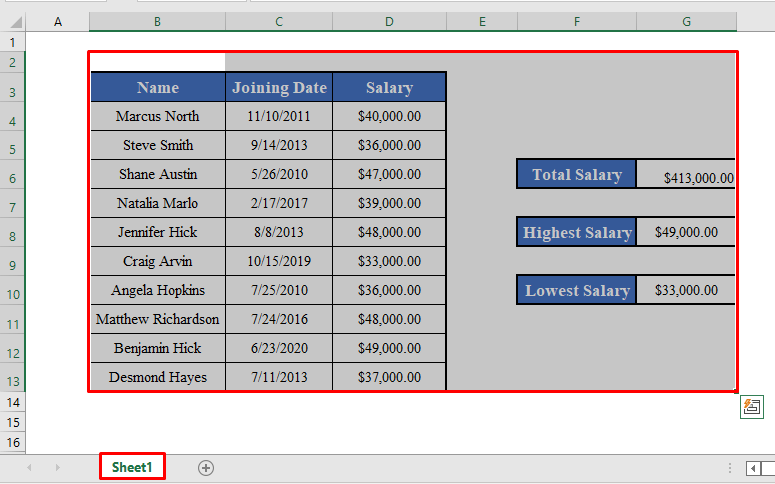
ອ່ານເພີ່ມເຕີມ: ການສິ້ນສຸດໄລຍະການນໍາໃຊ້ VBA ໃນ Excel (ມີຕົວຢ່າງ)
ການອ່ານທີ່ຄ້າຍຄືກັນ
- Excel VBA Copy Range ໄປຫາ Sheet ອື່ນ (8 ວິທີງ່າຍທີ່ສຸດ)
- Loop ຜ່ານຊ່ວງສໍາລັບແຕ່ລະ Cell ດ້ວຍ Excel VBA (Ultimate ຄູ່ມື)
- Excel Subscript Out of Range Error in VBA (ມີ 5 Solutions)
3. VBA UsedRange Property ສໍາລັບແຜ່ນວຽກທີ່ບໍ່ເຄື່ອນໄຫວ
ຖ້າພວກເຮົາຕ້ອງການໃຊ້ຄຸນສົມບັດ UsedRange ໃນແຜ່ນວຽກທີ່ບໍ່ເຄື່ອນໄຫວ, ທ່ານຕ້ອງກ່າວເຖິງຊື່ຂອງແຜ່ນງານໃນຕອນເລີ່ມຕົ້ນ.
ຕົວຢ່າງ, ໃນທີ່ນີ້ແຜ່ນວຽກງານຂອງຂ້າພະເຈົ້າແມ່ນ Sheet1 .
ເພື່ອນໍາໃຊ້ຄຸນສົມບັດ UsedRange ໃນ Sheet2 , ພວກເຮົາຈະຕ້ອງໄດ້ນໍາໃຊ້ :
Dim Rng As Range
Set Rng = Worksheets("Sheet2").UsedRange

ມັນ ຈະເລືອກເຊລທີ່ໃຊ້ແລ້ວທັງໝົດໃນແຜ່ນງານທີ່ເອີ້ນວ່າ Sheet2 .

ອ່ານເພີ່ມເຕີມ: VBA ເພື່ອກໍານົດຂອບເຂດໃນ Excel (7 ຕົວຢ່າງ)
4.VBA UsedRange Property ສໍາລັບປຶ້ມວຽກທີ່ບໍ່ເຄື່ອນໄຫວ
ທ່ານຍັງສາມາດໃຊ້ຄຸນສົມບັດ UsedRange ສໍາລັບປຶ້ມວຽກທີ່ບໍ່ເຄື່ອນໄຫວໄດ້. ພຽງແຕ່ໃສ່ຊື່ຂອງປຶ້ມວຽກຢູ່ທາງໜ້າ.
ຕົວຢ່າງ, ທີ່ນີ້ປຶ້ມວຽກຂອງຂ້ອຍແມ່ນ Workbook1 . ເພື່ອໃຊ້ຄຸນສົມບັດ UsedRange ເທິງ Sheet1 ຂອງ Workbook2 , ພວກເຮົາຕ້ອງໃຊ້:
Dim Rng As Range
Set Rng = Workbooks("Workbook2.xlsm").Worksheets("Sheet1").UsedRange

ມັນຈະເລືອກໄລຍະທີ່ໃຊ້ແລ້ວຂອງແຜ່ນງານ Sheet1 ຂອງ Workbook2 .

ອ່ານເພີ່ມເຕີມ: VBA ສໍາລັບແຕ່ລະ Cell ໃນໄລຍະ Excel (3 ວິທີການ)
ສິ່ງທີ່ຄວນຈື່
ຄຸນສົມບັດ UsedRange ຂອງ VBA ສົ່ງຄືນວັດຖຸ Range . ໃນບົດຄວາມນີ້, ພວກເຮົາໄດ້ໃຊ້ຄຸນສົມບັດ ເລືອກ ຂອງ ວັດຖຸໄລຍະ ເພື່ອເປັນການເບິ່ງເຫັນ. ແຕ່ແນ່ນອນ, ທ່ານສາມາດນໍາໃຊ້ຄຸນສົມບັດອື່ນໆຂອງ a Range ຕາມຄວາມສະດວກສະບາຍຂອງທ່ານ.
ສະຫຼຸບ
ການນໍາໃຊ້ວິທີການເຫຼົ່ານີ້, ທ່ານສາມາດນໍາໃຊ້ UsedRange ຄຸນສົມບັດໃນ Excel. ທ່ານມີຄໍາຖາມໃດໆ? ກະລຸນາສອບຖາມພວກເຮົາ.

